เริ่มต้นด้วย Windows 11, Microsoft เริ่มให้ความสำคัญกับการทำให้ผู้ใช้จดจ่อกับงานที่สำคัญจริงๆ (เน้น) และต่อ มัลติทาสกิ้ง. บริษัทยังคงเดินหน้าเส้นทางใหม่นี้ใน แอพพลิเคชั่นที่พัฒนาแล้วนำเสนอคุณสมบัติใหม่ที่น่าสนใจและมีประโยชน์ที่เราสามารถทำได้ เราเข้าถึงไฟล์ Office จาก Microsoft Edge แถบด้านข้าง (แถบด้านข้าง).
ในเวอร์ชั่นล่าสุดของ Microsoft Edge สำหรับ Windows และ Macมีการเพิ่มแถบด้านข้างซึ่งผู้ใช้หลายคนพบว่ามีประโยชน์มาก Microsoft Edge แถบด้านข้างทำให้เราใกล้ชิดกับชุดของ .มากขึ้น เครื่องดนตรี si ฟังก์ชั่น โดยไม่ต้องปิดหน้าเว็บที่เปิดอยู่หรือย่อขนาดเบราว์เซอร์อินเทอร์เน็ต แถบด้านข้างยังคงเปิดอยู่แม้ว่าจะกำลังนำทางไปมาระหว่างแท็บที่เปิดอยู่
วิธีการเข้าถึง Excel Word, PowerPoint และไฟล์ Office จาก Microsoft Edge
ฉันเห็นว่ามันเป็นฟังก์ชั่นที่มีประโยชน์ที่สุด เข้าถึงไฟล์ Office ได้อย่างรวดเร็วจาก Microsoft Edge แถบด้านข้าง. โดยไม่จำเป็นต้องเปิดแอพพลิเคชั่น Microsoft 365 / สำนักงาน หรือ วันไดรฟ์, จากแถบด้านข้าง a Edge เราสามารถเข้าถึงเอกสารทั้งหมดได้อย่างรวดเร็ว Word, Excel, PowerPoint, OneNote และไฟล์อื่น ๆ ที่มีอยู่ใน OneDrive.
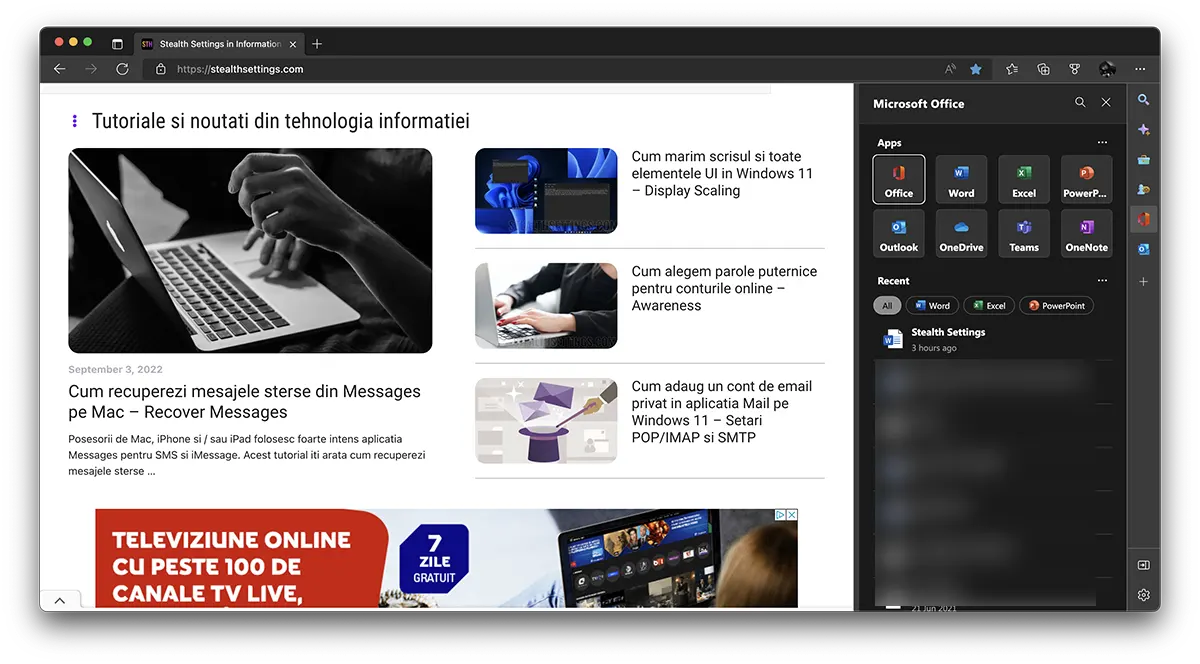
แอปพลิเคชันแถบด้านข้างเหล่านี้ a Microsoft Edge โดยพื้นฐานแล้วมันเป็นทางลัดไปยังเวอร์ชันออนไลน์ office.com และสื่อเก็บข้อมูล วันไดรฟ์.
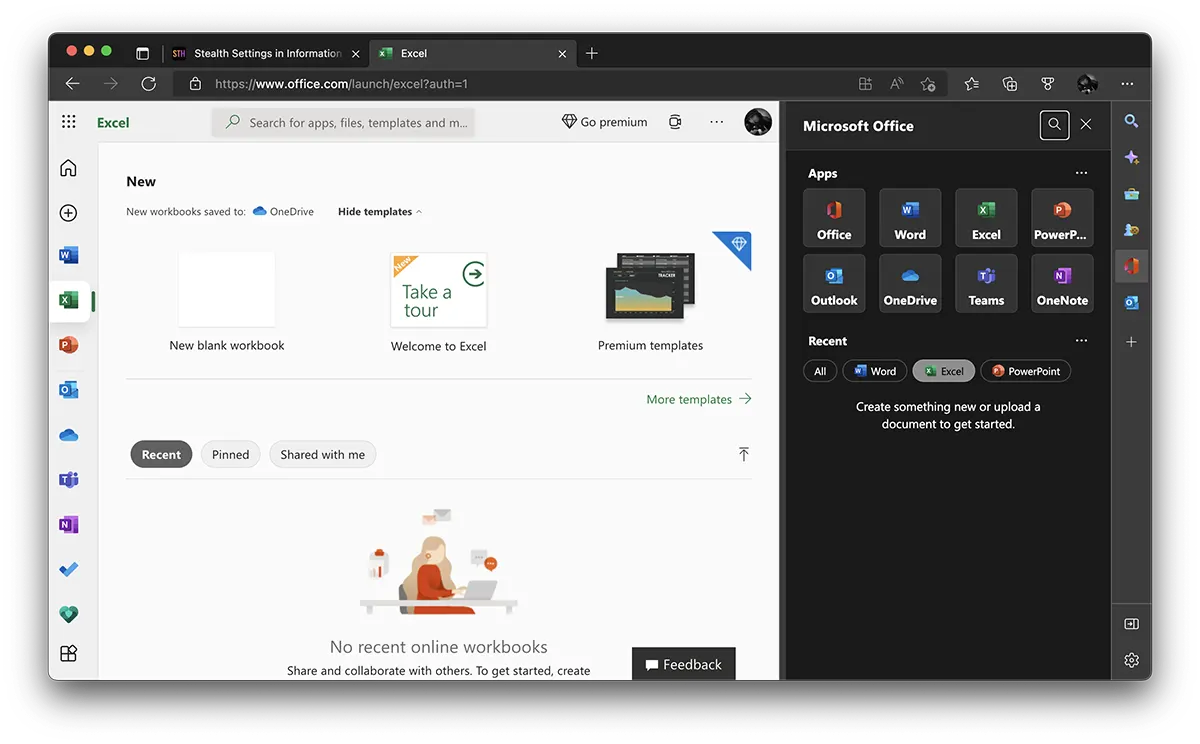
นอกจากชุดแอปพลิเคชัน Office แล้ว แถบด้านข้างยังมีเครื่องมือต่างๆ ที่เราจำเป็นต้องใช้อยู่เสมอเมื่อเราอยู่ที่คอมพิวเตอร์
เครื่องมือ: Calculator, Translator (บริการแปลภาษาออนไลน์ของ Microsot) World Clock (มีประโยชน์มากเมื่อเรามีเพื่อนและเพื่อนร่วมงานอยู่บนเส้นเมอริเดียนอื่น ๆ ) Dictionary (ในขณะที่ท่องอินเทอร์เน็ต บางครั้งเราพบคำที่เราไม่เข้าใจความหมาย) Unit Converter si Internet speed test.
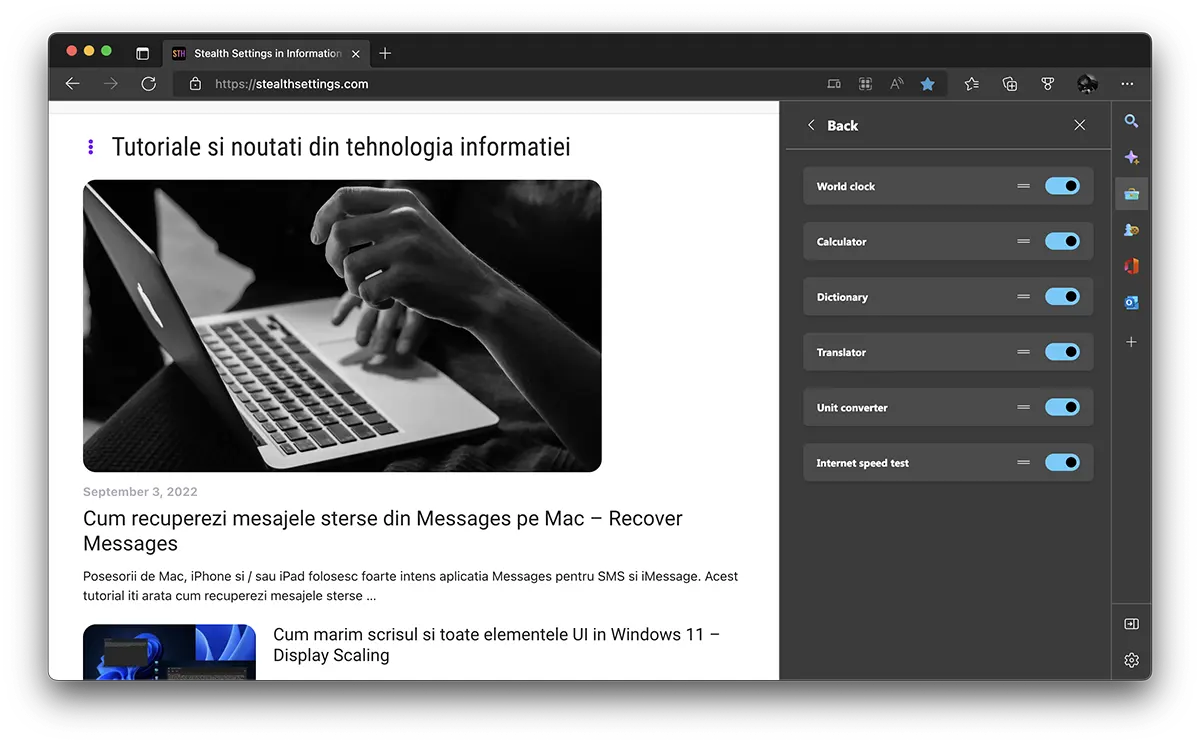
นอกจากเครื่องมือเหล่านี้แล้ว จาก Microsoft Edge แถบด้านข้าง เรายังสามารถเข้าถึงเกม, Bing และแอปพลิเคชันอื่นๆ ของ Microsoft
แถบด้านข้างนี้ในเบราว์เซอร์ไม่ใช่ของใหม่ Opera ใช้แถบด้านข้างเป็นเวลานานมากซึ่งผู้ใช้สามารถเข้าถึงแอปพลิเคชันโซเชียลมีเดียได้อย่างรวดเร็ว (Instagram, WhatsApp), Player และ My Flow (แบ่งปันเนื้อหาบนอุปกรณ์อื่นด้วย Opera)